关于证书和描述文件,苹果Mac系统和windows系统的获取方式不同。下面为大家说明,Windows系统下如何获取证书和描述文件。
一、windows系统教程:
1、首先登陆开发者账号
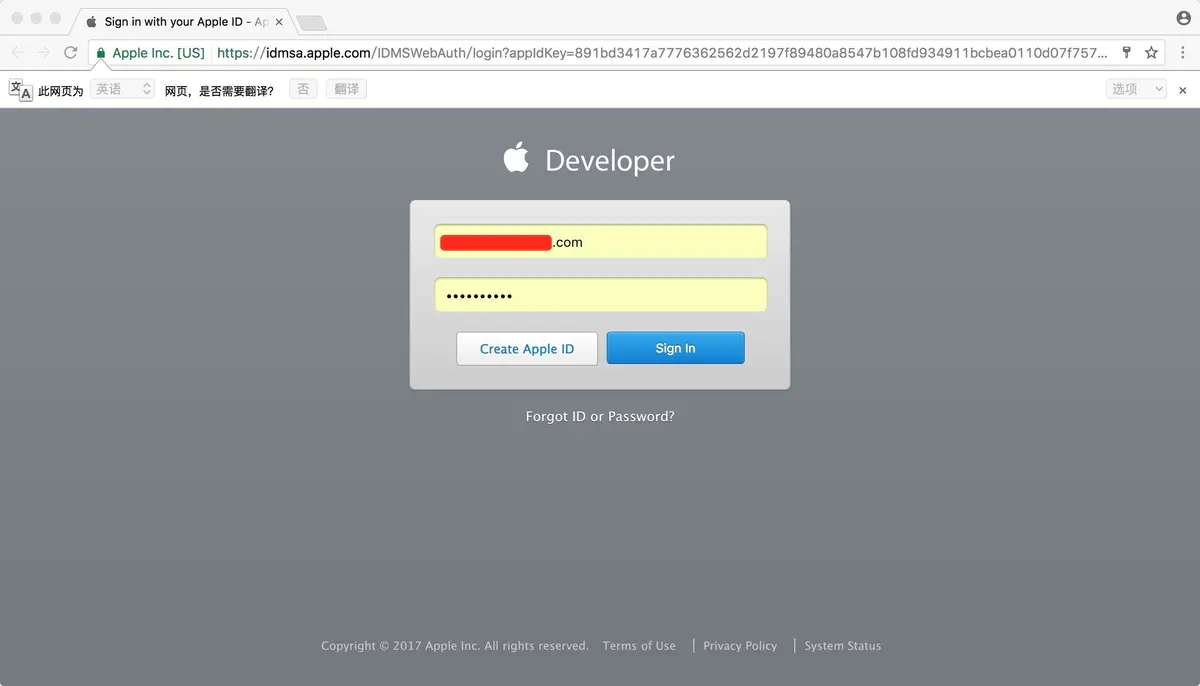
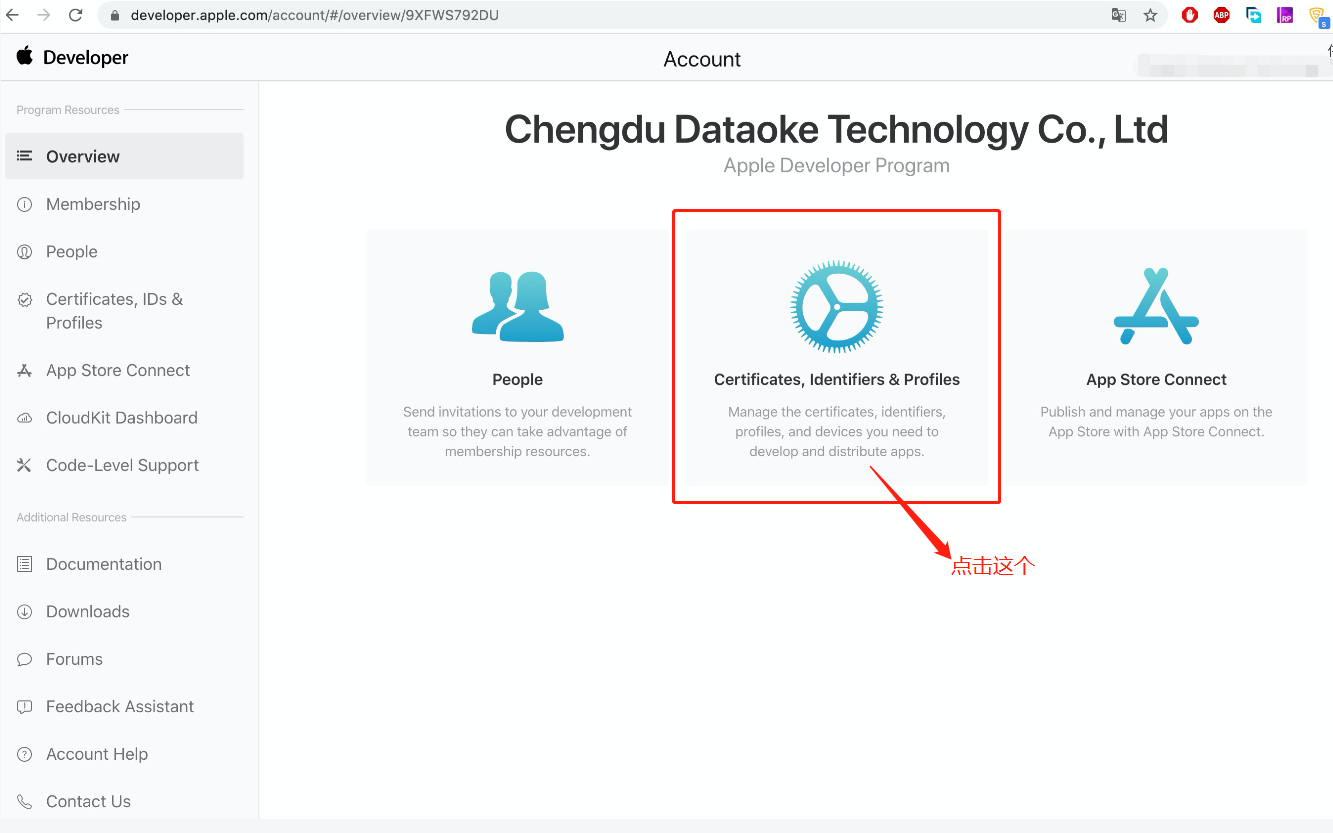
2、 选择建立证书,描述文件和appid,进入界面
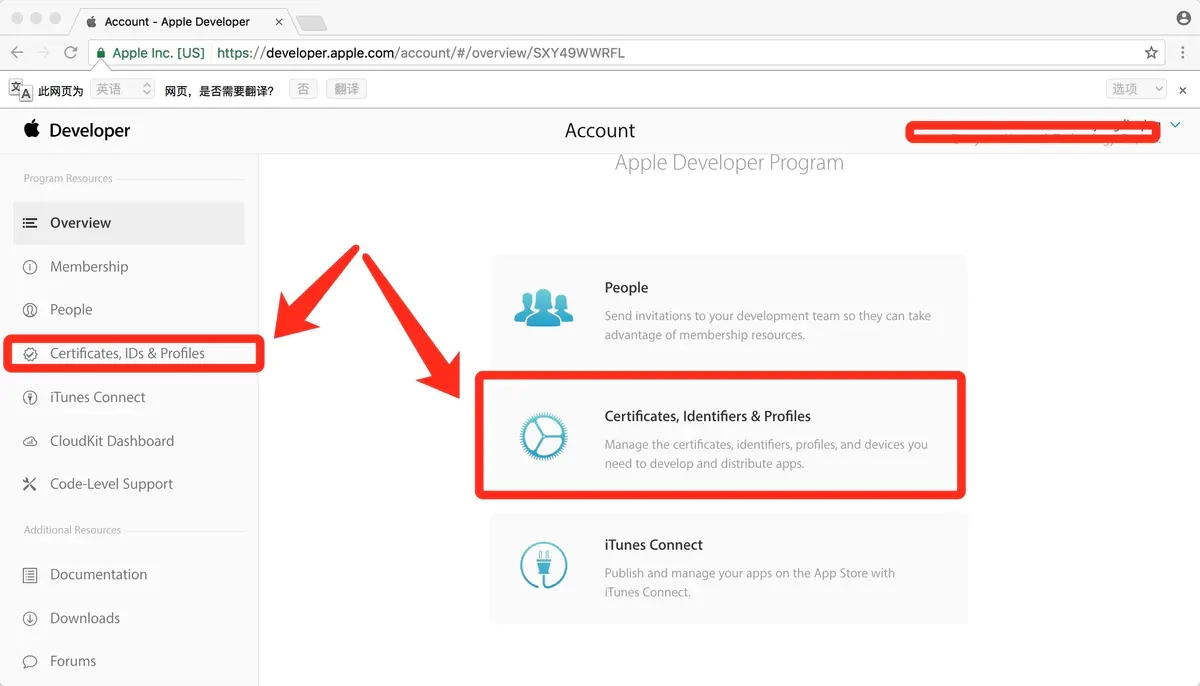
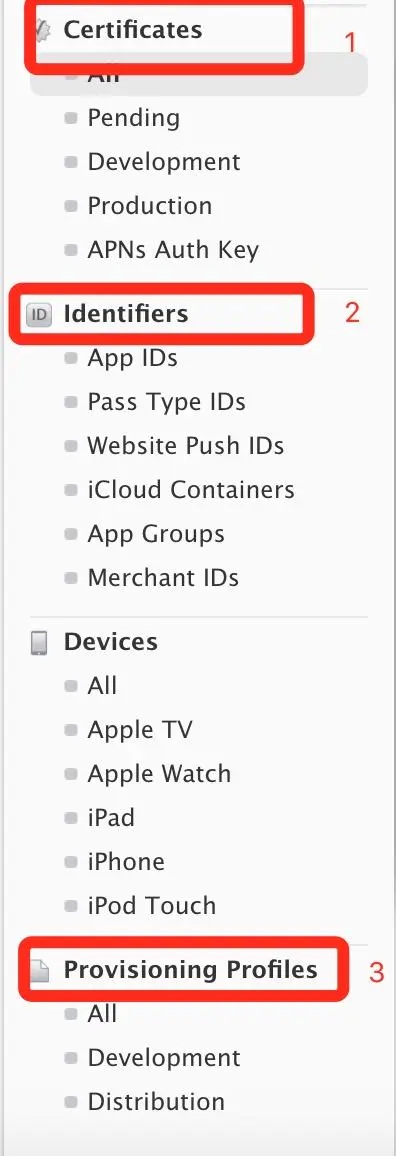
1:证书
2:appid
3:描述文件(证书和描述文件都有开发和发布的区别:开发证书用作测试使用, 发布证书又叫生产证书,用作上传App Store。这里我演示的是发布证书,我们需要的也是用于发布的。)
选择Certificates栏下, 点击右侧的加号
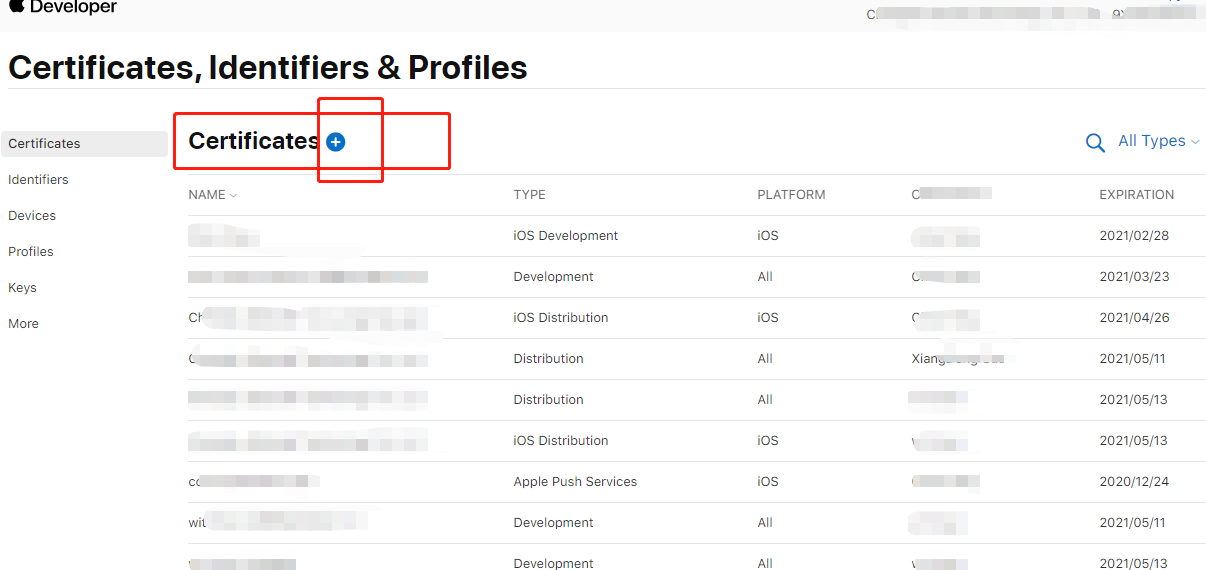
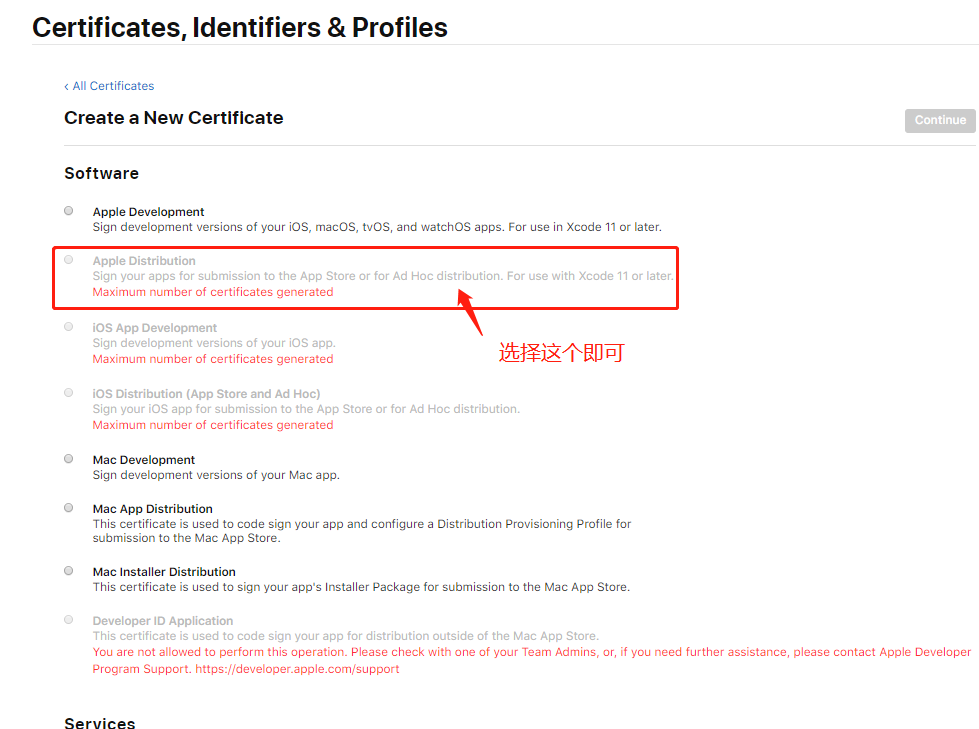
选择上图圈出来这个,这个是发布证书(个人开发者账号和企业级账号都是申请这个)
点击Continue按钮, 跳转到另个界面,不用管再次Continue,知道Continue按钮变成了灰色, 也就是这个界面
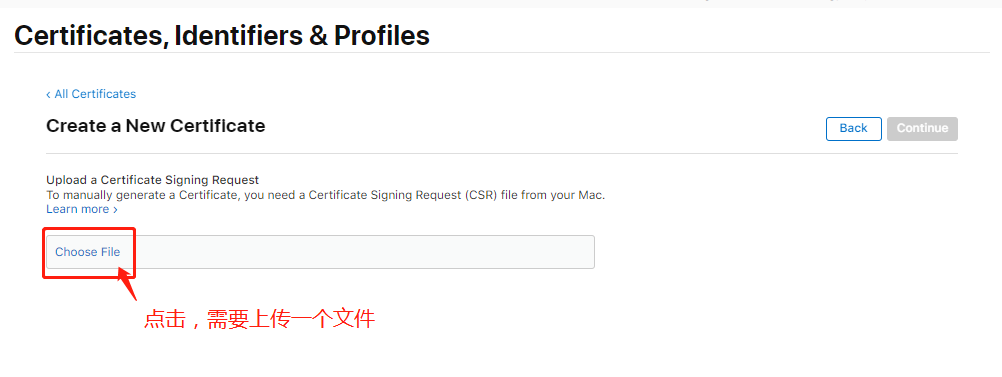
此时会让我们选择一个CSR文件,那么什么是CSR文件呢,别着急,先把这个网页放在一边,跟着我一步一步来。
在我们的Windows上,准备好我们需要上传的证书文件,准备这个证书之前,需要安装一个软件。
安装步骤如下:
在浏览器中打开 http://slproweb.com/products/Win32OpenSSL.html 链接网页打开后下拉到图中位置,Windows用户点击如下EXE下载按钮:
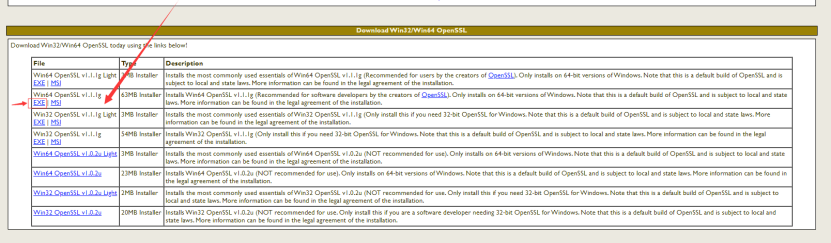
打开安装包:
选择accept点击下一步
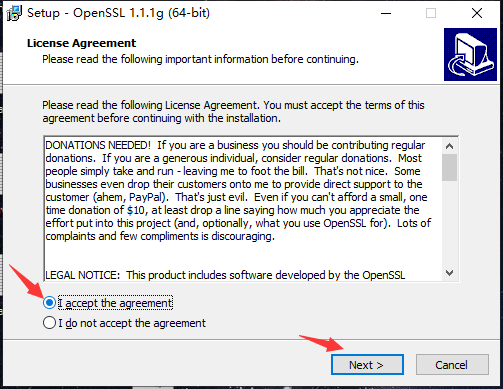
这里需要注意:路径一定要为图中的路径,可以直接复制粘贴:
C:\ProgramFiles\OpenSSL-Win64
请勿更换安装路径,否则会导致文件无法生成

这里需要选择第二项OpenSSLbinaries/bin,点击下一步:
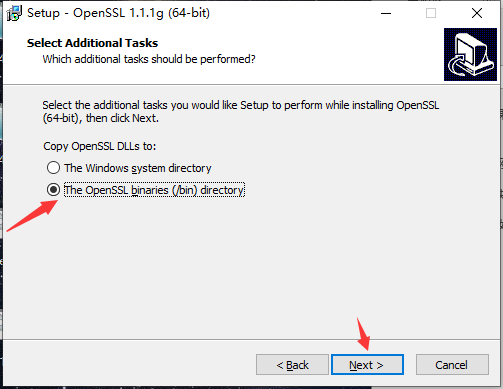
安装完成后,取消所有勾选。点击完成Finish
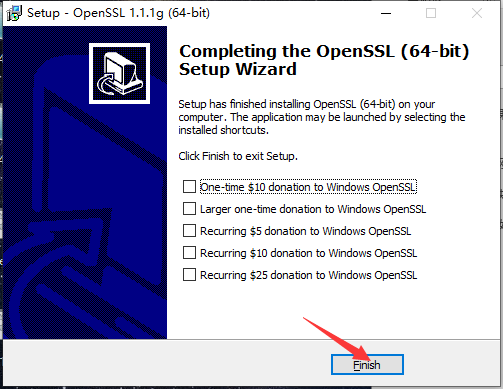
安装完成后,我们来生成证书
证书生成步骤:
安装完成后,打开我的电脑,在地址栏输入以下路径敲回车:
C:\Program Files\OpenSSL-Win64\bin
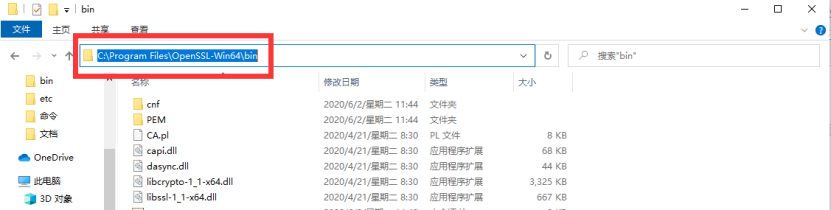
将压缩包

中的 MyRequest.bat 与 MyP12.bat 两个文件放到这个目录。如果有任何提示都点击继续,如图:
(请注意:本bat文件已经将密码写入,在windows系统上运行此脚本会自动生成证书导入密码,无需在压缩时设置密码以及自行设置密码。此密码仅在证书导入时使用,只需要文件目录位置正确,一步步操作至双击即可生成最终的 .p12 文件。)

双击MyRequest.bat文件生成my.certSigningRequest文件,如图:
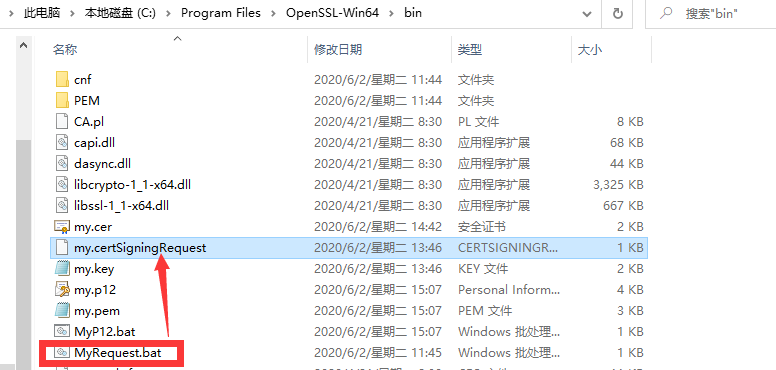
生成好了这个证书文件,将 my.certSigningRequest 文件上传到苹果开发者中心
现在,我们回到刚才申请证书的网页中,选择Choose File,选中我们生成的CSR文件打开,此时下方的Continue按钮变成了蓝色,点击
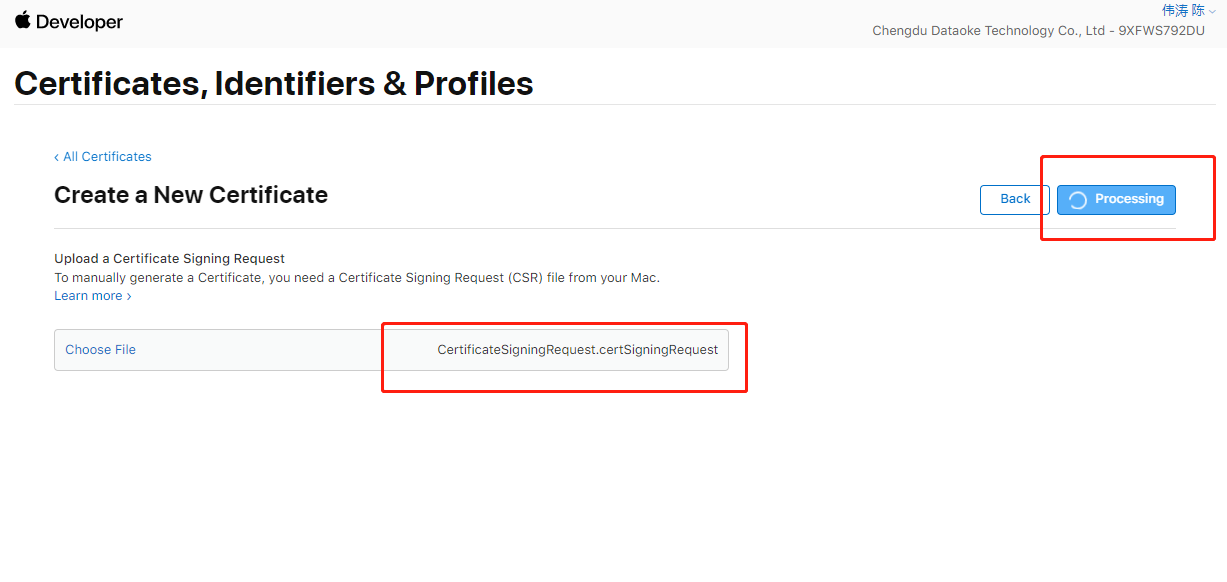

下载cer后缀文件。将下载好的cer文件放置到刚才的目录中,也就是C:\Program Files\OpenSSL-Win64\bin中并命名为my如图:(这里需要注意,此截图为已开启显示文件扩展名,只需要将名字改成my即可)
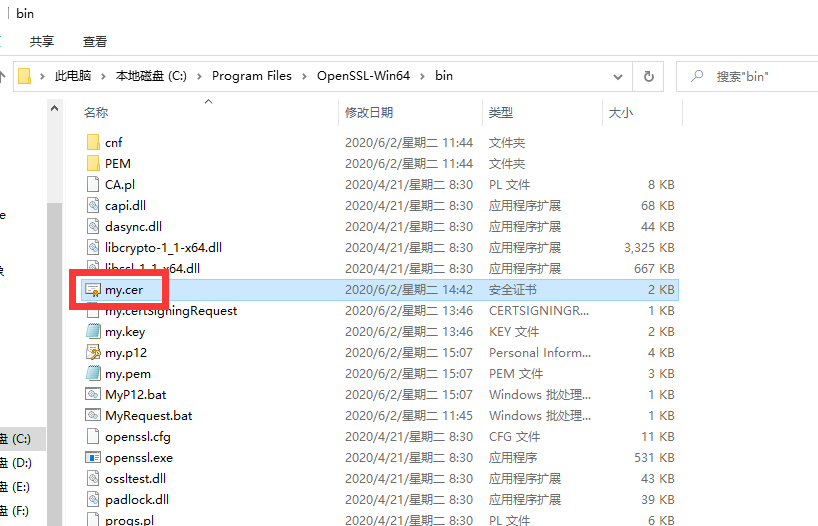
双击MyP12.bat文件生成my.p12私钥证书文件即可。
3、appid的申请
(唯一标识, 每个app都拥有一个对应的appid。注:如果你在创建应用时已经走过这一步了,获取到了bundleID,就可以跳过这一步,直接进去步骤4)
选中identifiers栏下App IDs,点击加号,进入创建界面
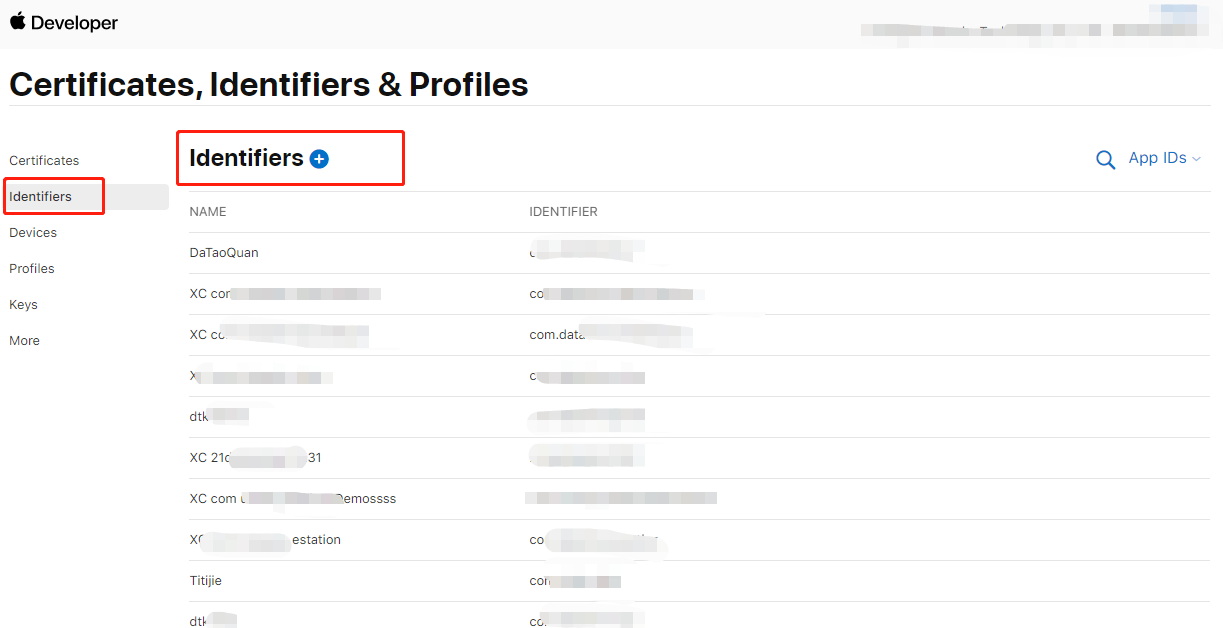
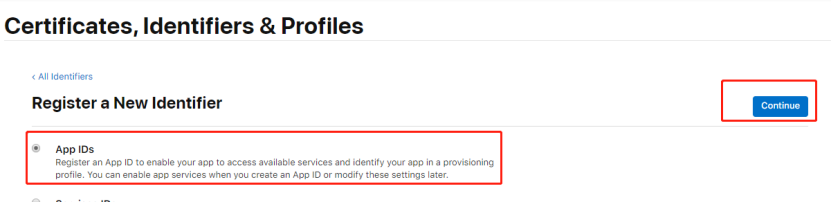
Description是描述名字,可以随便写(app id description)
app ID Suf x中的Explicit app ID 是 一个唯一 的用于上传时的id,也就是工程中的bundle ID, 一般使用网址倒着书写的形式.
点击下方Continue按钮, 然后Register, Down完成appid的创建
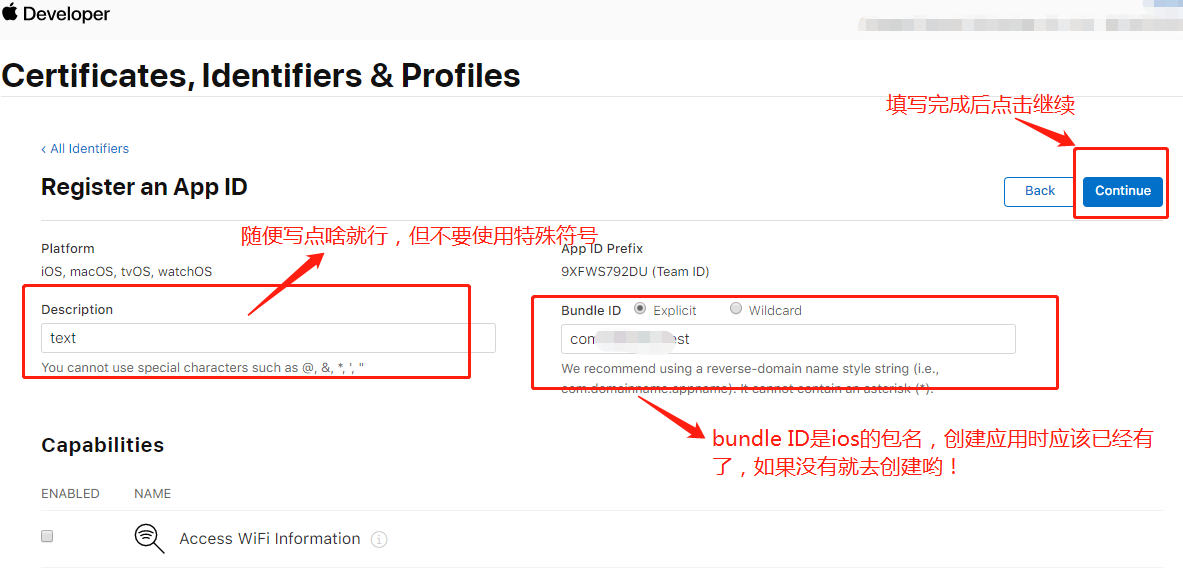
4、描述文件
选中Profiles栏下All,点击加号,进入界面,选中对应的框
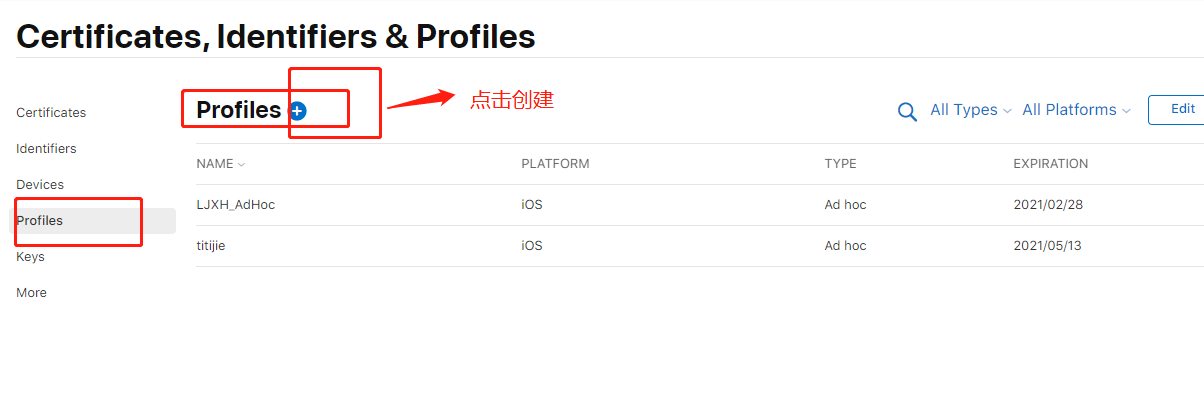
选择APP Store用于发布
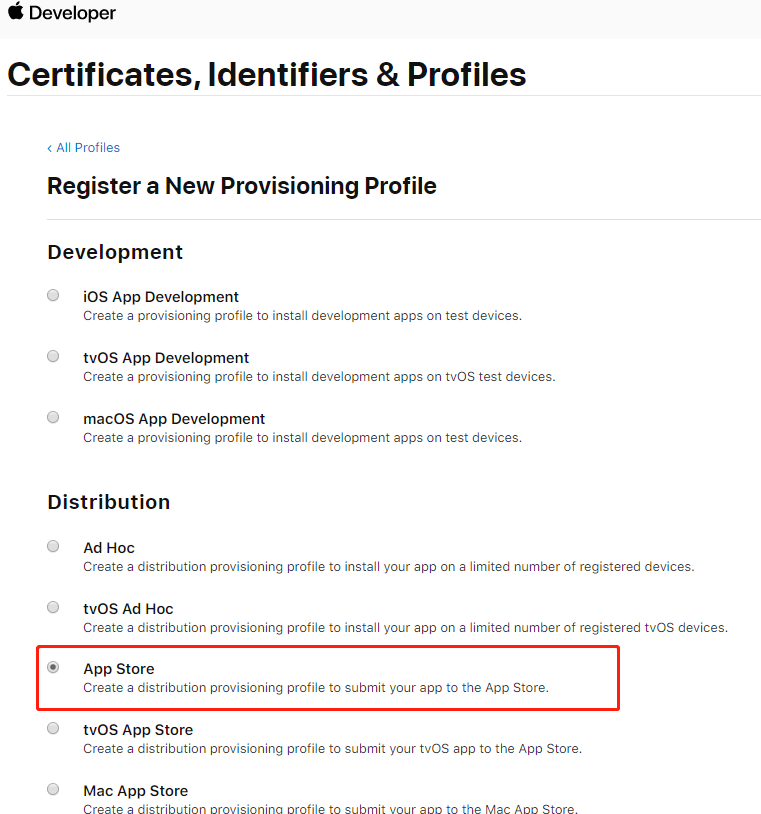
点击Continue按钮进入到选择App ID 界面,选择我们刚才创建的appid
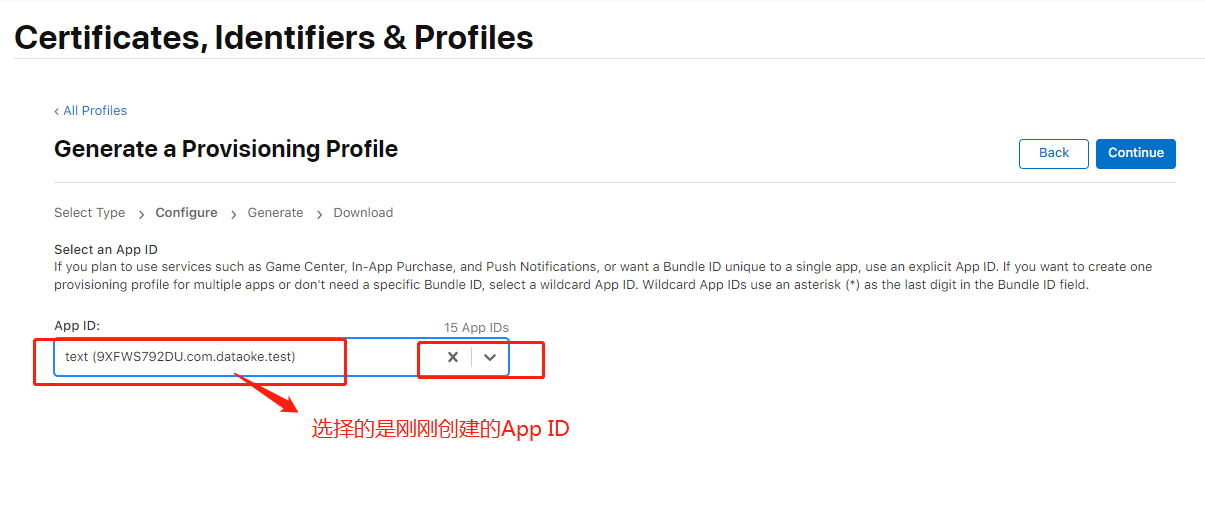
点击Continue,Select All 继续,为生成的描述文件命名(一般,因为有两种描述文件, 那么如果是测试版的描述 文件,最好带有测试版字样; 发布版的描述文件同理,便于记忆和识别,我们是用于发布的)
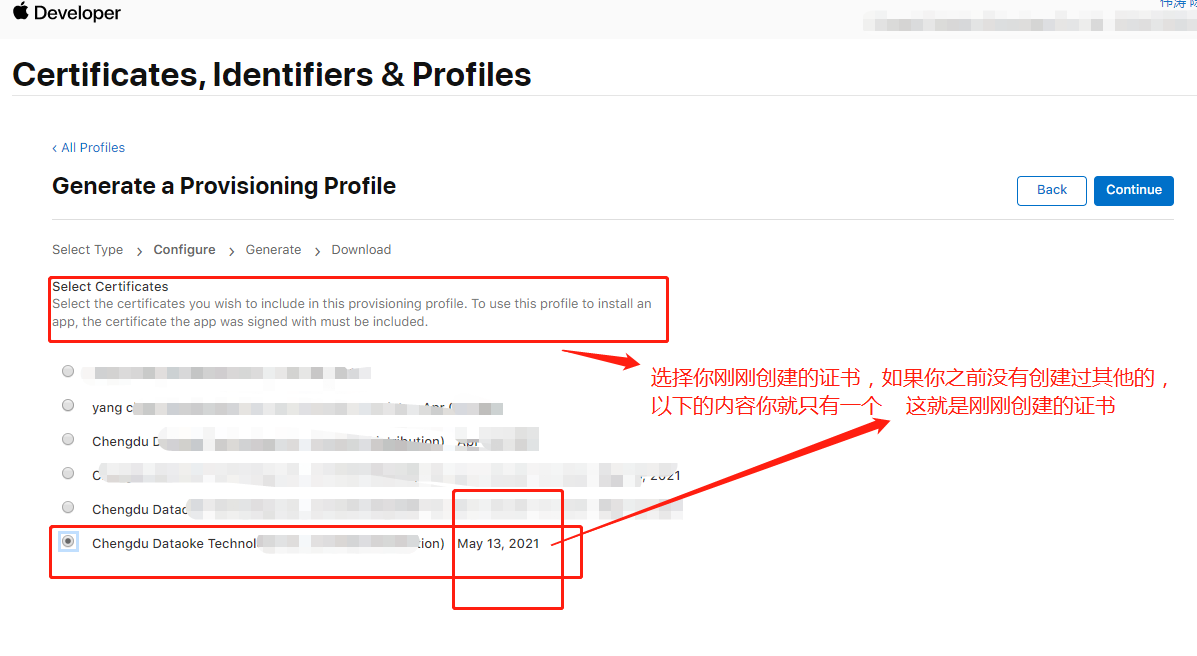
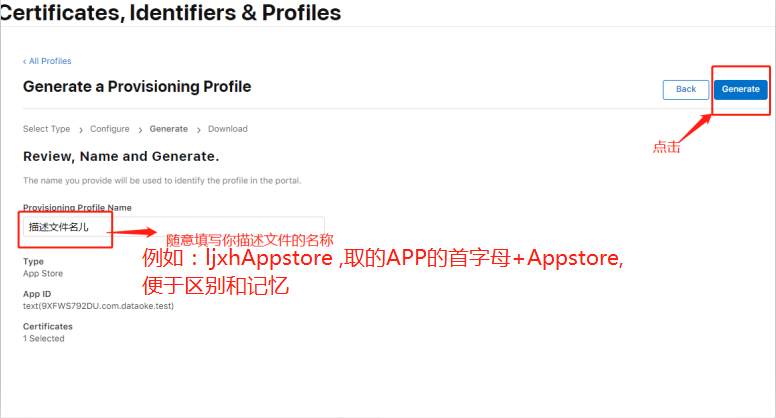
然后Download下载,Done完成创建 (下载的描述文件,双击打开,就可以在Xcode对应的项目中看到)。
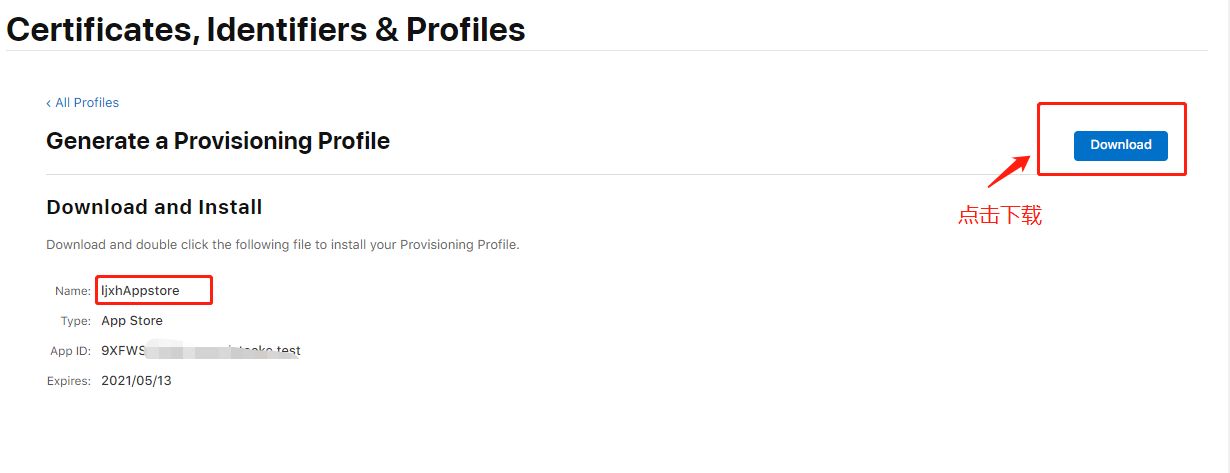
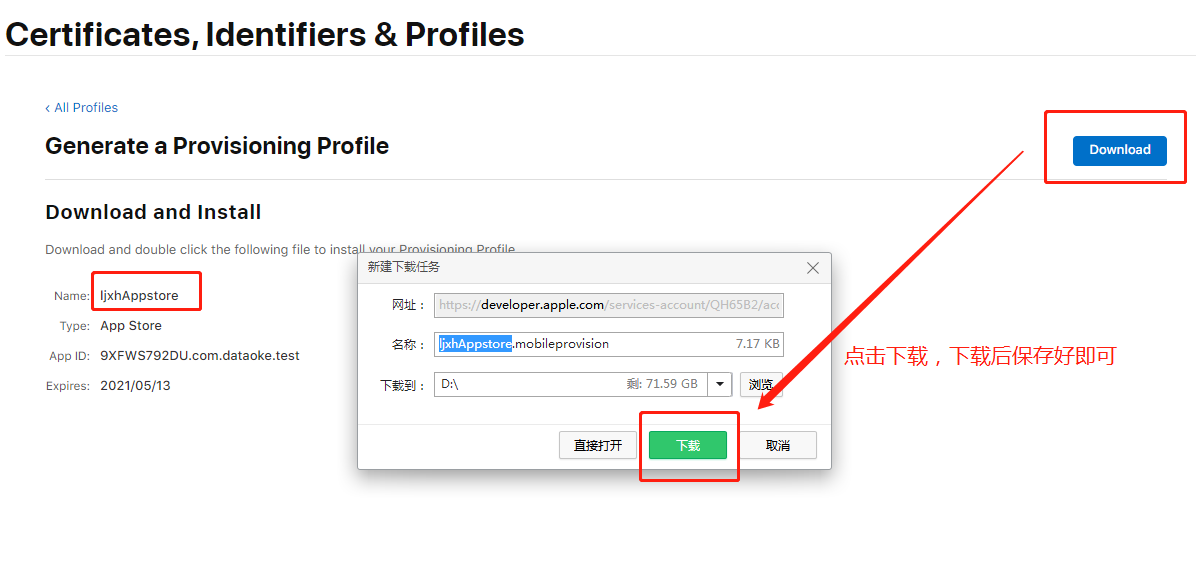
好啦,到这里,app上架所需的证书和描述文件就获取完成了(windows系统)。
请将证书和描述文件打包(放到一个文件夹然后压缩成zip文件),上传到CMS管理中心-APP配置处。
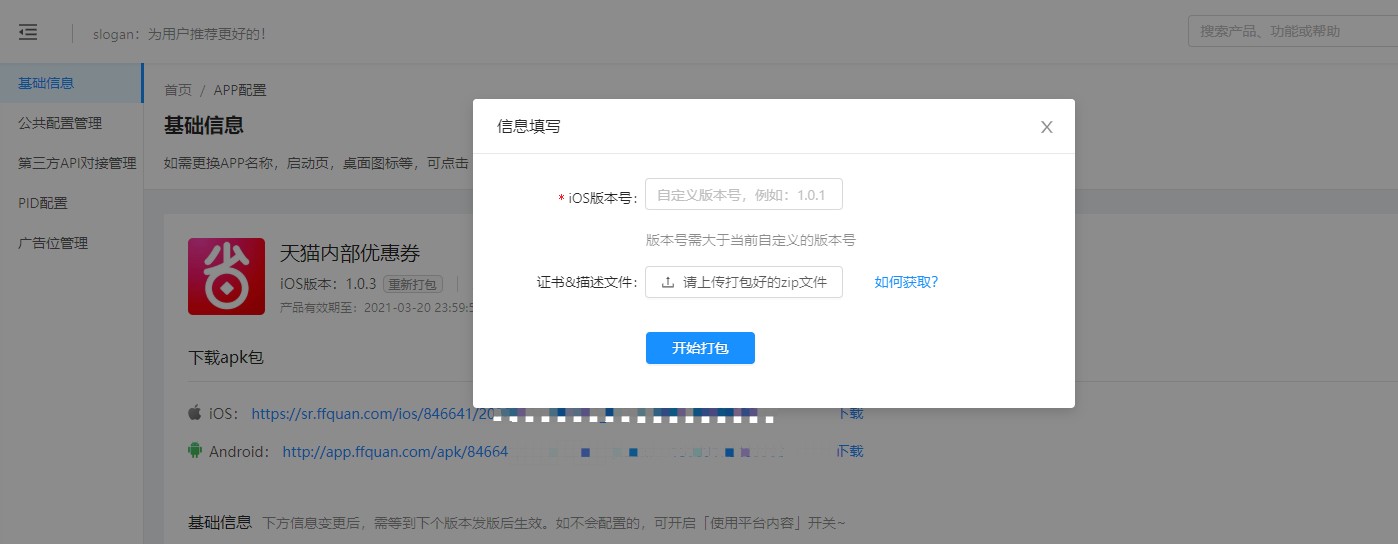
如果您打包步骤弄错了,重新打包上传就可以了,一般不会超过10分钟。
